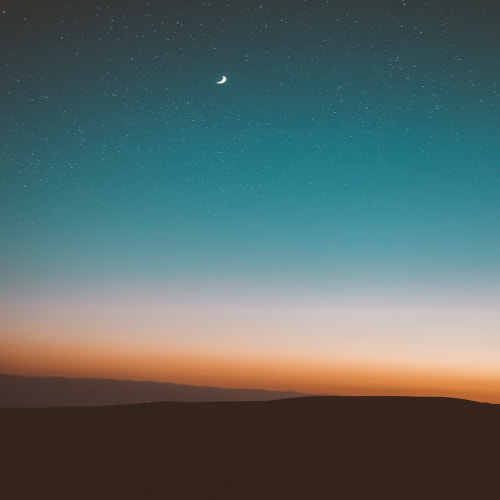본문에서는 Windows 10에서 컨트롤(ctrl)키를 눌렀을 때 마우스 위치를 알려주는 기능을 활성화 시키는 법을 설명합니다.
업무를 하다보면 자신의 모니터를 함께 보며 설명하는 경우가 발생합니다.
특히, 마우스로 포인트를 집어가며 설명하는데 마우스 커서가 잘 안보이지 않아 난감한 경우가 종종 발생하기도 하는데요..
이번에 소개드리는 마우스 효과 기능을 활용한다면 마우스 커서 위치를 바로 확인할 수 있어 효율적인 업무가 가능합니다!

마우스 옵션 적용 절차
마우스 포인터 옵션을 활성화 하는 절차는 아래와 같습니다.
1. [마우스 설정] 화면으로 이동
좌측 하단 돋보기 그림(윈도우 검색 기능)을 누르고 '마우스 설정'을 입력합니다.
- 윈도우 검색 기능 단축키 : WIN + X

검색 화면에서 [마우스 설정]을 클릭합니다.

2. [추가 마우스 옵션] 화면으로 이동
표시된 화면에서 우측 하단 '추가 마우스 옵션' 버튼을 클릭합니다.

3. [포인터 옵션] 탭으로 이동하여 기능 활성화
'마우스 속성' 창이 뜨면 '포인터 옵션' 탭으로 이동하여 맨 아래 'Ctrl 키를 누르면 포인터 위치 표시(S)' 를 선택하고 확인을 누르면 적용됩니다.


4. 테스트 및 완료
수고하셨습니다. 이제 마우스 옵션 적용이 모두 완료되었습니다!
제대로 적용이 되었다면 CTRL을 누를 때마다 마우스 위치에 동그란 원 효과가 나타나면서 쉽게 커서 위치 확인이 되실 겁니다.
만약 효과가 나타나지 않는다면 위 절차를 처음부터 차근차근 다시 진행해보세요!